|
Possiamo cominciare

- Tavolozza
dei colori: imposta in primo piano il colore n.ro 1 e
come sfondo il colore n.ro 2
1. Apri
l'immagine ‘’Fond-queen-of-green.jpg"- Con un doppio
clic nella tavolozza dei livelli, trasformala in livello
Raster 1
2. Apri il
tube ‘’Feuille-queen-of-green.png’’
-
Modifica>Copia - torna al tuo lavoro ed incolla come
nuovo livello
3.
Effetti>Effetti immagine>Motivo Unico
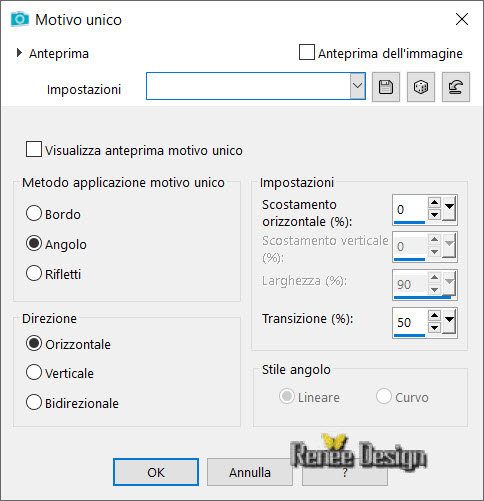
4.
Regola>Sfocatura>Sfocatura radiale
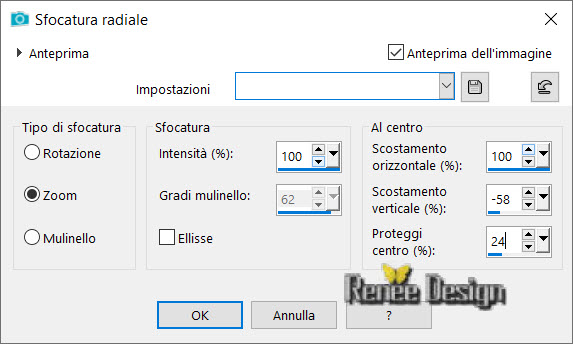
5.
Effetti>Effetti bordo>Aumenta di più
6.
Livelli>Duplica
- Tavolozza
dei livelli - posizionati sul livello sottostante (Raster
2)
7.
Effetti>Effetti di trama>Intessitura - Preset "textures-green"
- colore #e2ebbc
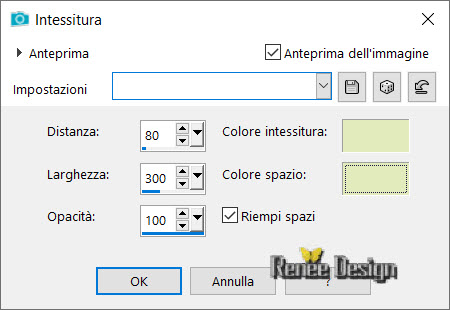
8. Effetti>Plugin><
I.C.NET Software >Filter Unlimited 2.0>Two Moon - Rotate
and Fade Away... 213/ 103
- Tavolozza
dei livelli - posizionati in alto (Copia di Raster 2)
9.
Selezioni>Carica/salva selezione>Carica selezione da
disco - Cerca e carica la selezione ‘’Queen-of-green-1’’
10.
Effetti>Effetti 3D>Ritaglio - colori #4b6965 e #e2ebbc

11.
Effetti>Effetti 3D>Sfalsa Ombra 1/28/48/8 in nero
SELEZIONI>DESELEZIONA TUTTO
12.
Livelli>Duplica
13.
Effetti>Effetti immagine>Motivo unico
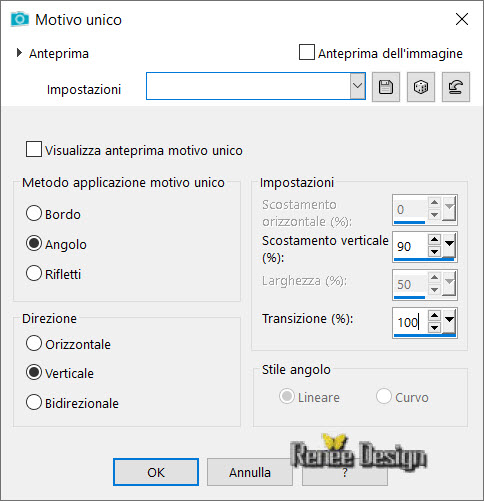
14.
Immagine>Ruota per gradi 90° a destra
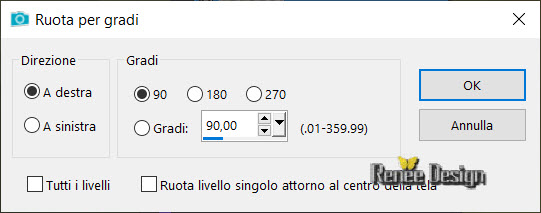
15.
Effetti>Effetti immagine>Scostamento
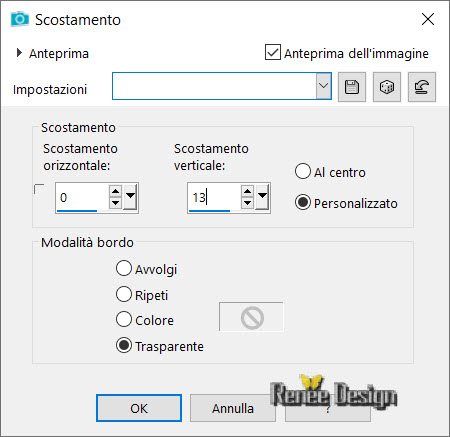
- Tavolozza
dei livelli - posizionati sul livello sottostante
16.
Immagine>Ruota per gradi - a sinistra 90°
- Il tuo
lavoro, a questo punto, si presenta così:
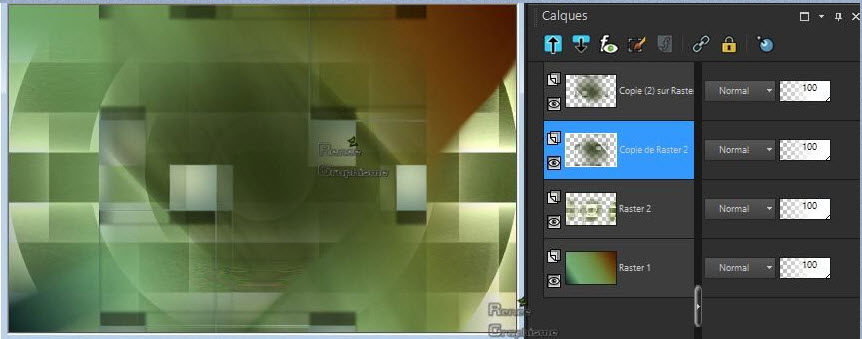
- Tavolozza
dei livelli - posizionati in alto
17. Cambia la
modalità di questo livello (Copia 2 di raster 2) in
Indebolisci
18.
Livelli>Unisci>Unisci giù due volte
19.
Immagine>Ridimensiona a 85% - ridimensiona tutti i
livelli NON selezionato
20. Attiva lo
strumento Selezione>Selezione personalizzata

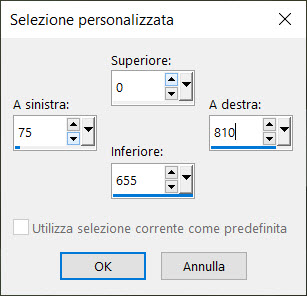
21. Effetti>Plugin>Alien
Skin Eye Candy 5>Impact>Perspective Shadow - Preset Drop
shadow blury per default
SELEZIONI>DESELEZIONA TUTTO
22.
Livelli>Duplica
- Posizionati
sul livello inferiore (Raster 2)
23. Effetti>Plugin><
I.C.NET Software >Filter Unlimited 2.0>Two Moon>Dreambulator
- per default
- Tavolozza
dei livelli - posizionati in alto
24. Apri il
tube "Image1 -queen-of-green.png"
-
Modifica>Copia - torna al tuo lavoro ed incolla come
nuovo livello
- Non
spostarlo
25.
Effetti>Plugin>MuRa's Meister>Perspective Tilling per
default
26. Attiva lo
strumento Selezione (K) e trascina sino a 450 pixels
27.
Effetti>Effetti di distorsione>Onda
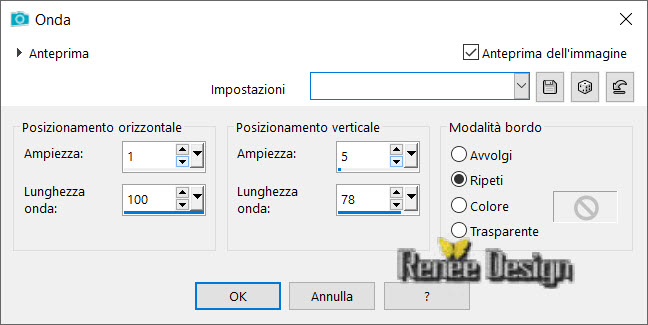
28.
Effetti>Effetti immagine>Scostamento
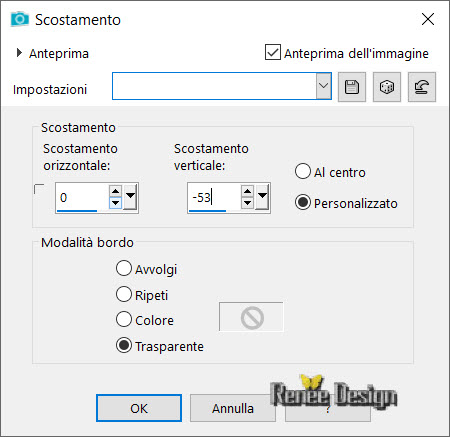
29.
Effetti>Effetti 3D>Sfalsa ombra 27/3/50/6 in nero
- Tavolozza
dei colori: imposta in primo piano il colore n.ro 3 e
come sfondo il colore n.ro 4
- Prepara un
gradiente rettangolare di primo piano, così configurato:
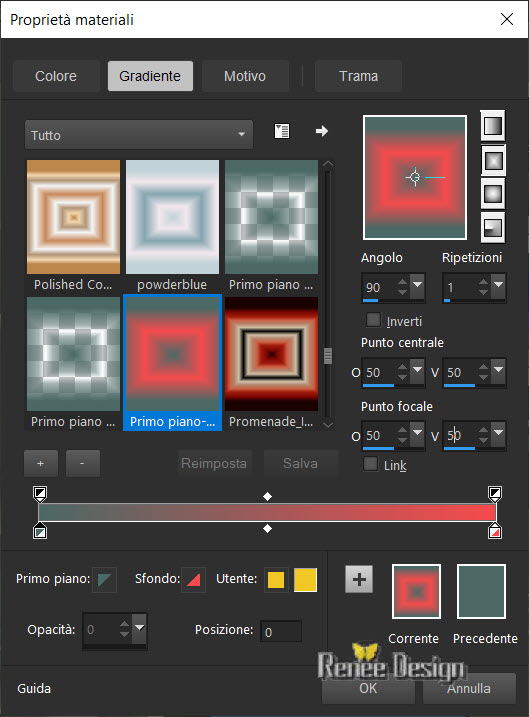
30.
Livelli>Nuovo livello raster
31. Attiva lo
strumento
 e riempi il livello con il gradiente
e riempi il livello con il gradiente
32. Apri la
maschera ‘’Narah_mask_0386.jpg’’ ed iconizzala
. Torna al tuo lavoro
. Livelli>Nuovo livello maschera>da immagine
. Scorrendo il menù della finestra che si apre, cerca e
carica la maschera appena aperta
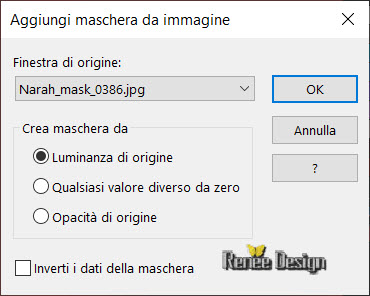
33.
Regola>Messa a fuoco>Metti a fuoco
- Livelli>Unisci>Unisci gruppo
34.
Effetti>Effetti 3D>Sfalsa ombra - settaggi memorizzati
ma colore n.ro 4
35.
Livelli>Duplica
36.
Immagine>Ruota per gradi - 90° a destra
37.
Regola>Sfocatura>Sfocatura gaussiana a 8
38. Apri il
file ‘’queen of green-feuilles-lune’’
-
Modifica>Copia - torna al tuo lavoro ed incolla come
nuovo livello
39. Attiva lo
strumento
 ed imposta i seguenti valori di posizionamento
ed imposta i seguenti valori di posizionamento
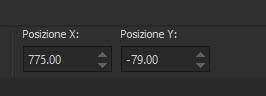 775/ -79
775/ -79
- Premi M per
disattivare la funzione
40. Apri il
tube ‘’queen of green-2 cadres’’
-
Modifica>Copia - torna al tuo lavoro ed incolla come
nuovo livello
41. Attiva lo
strumento Puntatore (k) ed imposta i seguenti
valori di posizionamento
 630/44
630/44
- Premi M per disattivare la funzione
42. Attiva lo
strumento
 ,
così configurata: ,
così configurata:

e
seleziona l'interno di un riquadro
43.
Livelli>Nuovo livello raster
44. Apri il
tube "Queen-of-green-3 images" ed incolla un'immagine a
scelta nella selezione
SELEZIONI>DESELEZIONA TUTTO
45.
Livelli>Unisci>Unisci giù
- Ripeti gli
stessi passaggi con il secondo riquadro
- Tavolozza
dei colori:
Attenzione: questo
gradiente utilizza i colori della tavolozza dei colori
- Imposta in
primo piano il colore n.ro 8 e come sfondo il colore
n.ro 7
- Imposta in
primo piano il gradiente "les parfums" - modalità
lineare, così configurato:
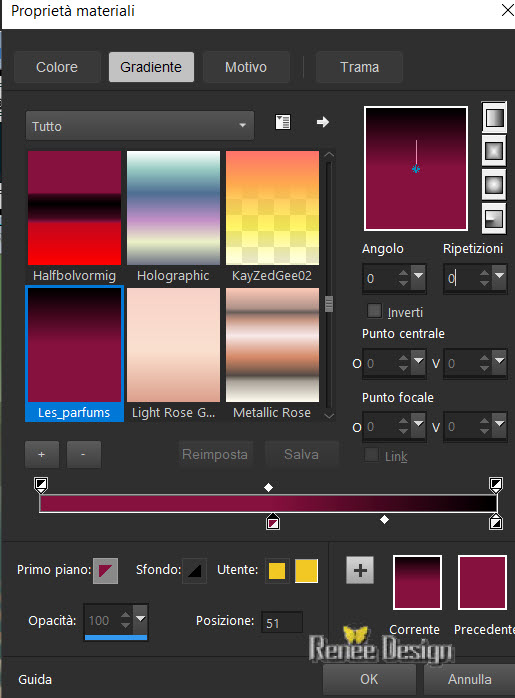
46.
Livelli>Nuovo livello raster
47.
Selezioni>Carica/salva selezione>Carica selezione da
disco - Cerca e carica la selezione ‘’Queen-of-green-2’’
48. Attiva lo strumento Riempimento (f) e riempi la
selezione con il gradiente
SELEZIONI>DESELEZIONA TUTTO
49. Effetti>Plugin>Alien
Skin Eye Candy 5>Impact>Perspective Shadow
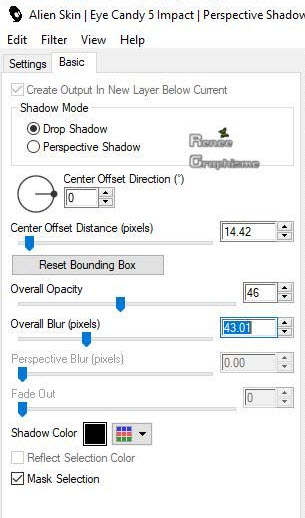
50. Effetti>Plugin>Alien
Skin Eye Candy 5>Impact>Glass - Preset:
‘’Queen-green –glass’’
- Tavolozza
dei colori: imposta in primo piano il colore n.ro 2 e
come sfondo il colore n.ro 4
- Prepara un
gradiente lineare, così configurato:
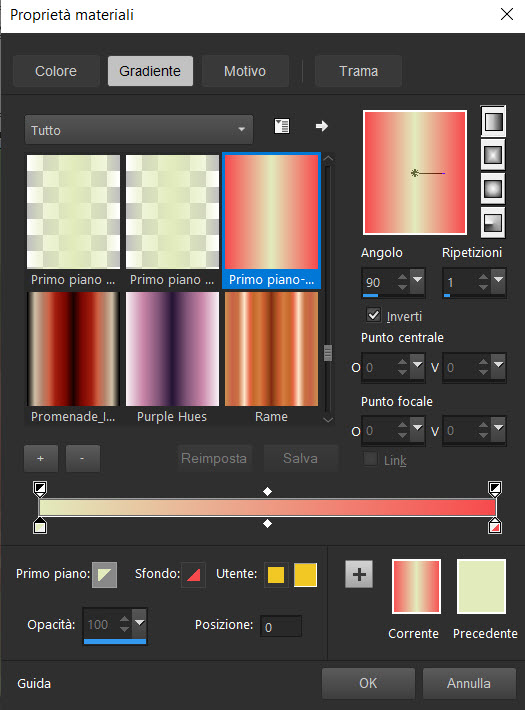
51.
Livelli>Nuovo livello raster
52.
Selezioni>Carica/salva selezione>Carica selezione da
disco - Cerca e carica la selezione "Queen-of-green-3’’
53. Attiva lo
strumento Riempimento (f) e riempi la selezione con il
gradiente
54. Effetti>Plugin><
I.C.NET Software >Filter Unlimited 2.0>Border Noisy Fade
III 97/35/0
55.
Effetti>Effetti 3D>Sfalsa ombra 1/1/89/39 in nero
SELEZIONI>DESELEZIONA TUTTO
56. Tavolozza
dei livelli - cambia la modalità di miscelatura di
questo livello in Sovrapponi
- Tavolozza
dei colori: imposta in primo piano il bianco e come
sfondo il colore n.ro 5
57.
Livelli>Nuovo livello raster
58. Attiva lo
strumento Selezione>Selezione personalizzata
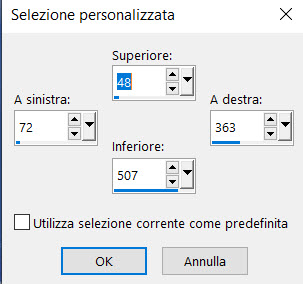
59. Attiva lo
strumento Riempimento (f) e riempi la selezione con il
bianco
60.
Selezioni>Modifica>Contrai di 6 pixels
CANCELLA

61.
Livelli>Nuovo livello raster
62. Attiva lo
strumento Riempimento (f) e riempi la selezione con il
n.ro 5
63.
Selezioni>Modifica>Contrai di 10 pixels
CANCELLA

64. Livelli>Nuovo livello raster
65. Attiva lo strumento Riempimento (f) e riempi la
selezione con il nero
66. Selezioni>Modifica>Contrai di 5 pixels
CANCELLA

67. Livelli>Nuovo livello raster
68. Attiva lo strumento Riempimento (f) e riempi la
selezione con il n.ro 4
69. Selezioni>Modifica>Contrai di 10 pixels
CANCELLA

SELEZIONI>DESELEZIONA TUTTO
Su ciascuno di
questi livelli di bordatura (raster11-raster10-raster 9
e raster 8)
70.
Effetti>Effetti 3D>Sfalsa ombra 1/1/100/4 in nero
- Tavolozza
dei livelli - posizionati sul livello Raster 7 (quadro)
71. Attiva lo
strumento Bacchetta magica e con la stessa
configurazione - clic all'interno del quadro
72.
Selezione>Modifica>Espandi di 8 pixels
73.
Livelli>Nuovo livello raster
74.
Livelli>Disponi>Sposta giù
75. Attiva lo
strumento Riempimento - opacità a 50 e riempi il livello
con il bianco
76.
Livelli>Nuovo livello raster
77. Attiva il
tube che hai scelto
-
Modifica>Copia - torna al tuo lavoro ed incolla nella
selezione
SELEZIONI>DESELEZIONA TUTTO
- Tavolozza
dei livelli - posizionati in alto
78. Apri il
tube "queen of green-titel"
-
Modifica>Copia - torna al tuo lavoro ed incolla come
nuovo livello
79.
Oggetti>Allinea>Centra nella tela
80.
Oggetti>Allinea>Inferiore
81.
Immagine>Cornice immagine ed applica la cornice "Cadre-Green"
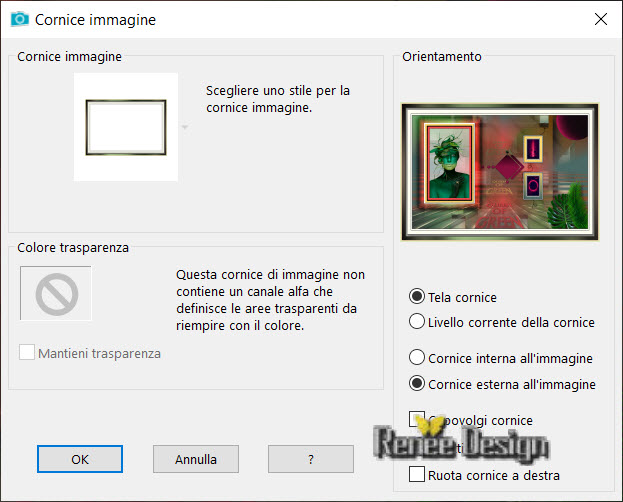
82.
Livelli>Unisci>Unisci visibile
Il
tutorial è terminato
Spero abbiate gradito eseguirlo
Grazie
Renée
Scritto il 3 febbraio 2020
pubblicato
nel 2020
*
Ogni somiglianza con una lezione esistente è una pura
coincidenza
*
Non dimenticate di ringraziare i tubeurs e le
traduttrici che lavorano con e per noi.
Grazie
|